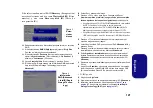120
Español
Antes de configurar su disco duro Serial ATA en el modo
RAID necesitará preparar lo siguiente:
1.
El disco del SO
Microsoft Windows 8
.
2.
Un disco duro instalado en la bahía HDD primaria.
3.
Un
segundo
(idéntico) disco duro instalado en la bahía HDD
secundaria.
4.
El disco
Device Drivers & Uti User’s Manual
.
5.
Una unidad Flash USB.
6.
Un ordenador en funcionamiento (para copiar los archivos del
disco
Device Drivers & Uti User’s Manual
a la unidad
flash USB).
Nota
: Todos los discos duros en la RAID deben ser idénticos
(del mismo tamaño y marca) para evitar un comportamiento
inesperado del sistema.
Procedimiento de configuración de RAID
Antes de instalar el sistema, deberá copiar una carpeta de
controladores (en el disco
Device Drivers & Uti
User’s Manual
) en una unidad flash USB o un disco duro
externo USB. Sin embargo, necesitará utilizar un ordenador
operativo y copiar la carpeta de controladores en una unidad
Flash USB o un disco duro externo USB.
1.
Conecte una unidad Flash USB o disco duro externo USB al
ordenador operativo.
2.
Inserte el disco
Device Drivers & Uti User’s Manual
en la
unidad de CD/DVD del ordenador operativo.
3.
Copie la carpeta
f6flpy-x64
desde la ubicación siguiente (
D:
indica la unidad DVD) en el disco
Device Drivers & Uti
User’s Manual
a la unidad Flash USB o disco duro externo USB.
•
Windows 8 64bit
D:\Options\00_IRST\f6flpy\f6flpy-x64
4.
Inicie su ordenador y pulse <F2> para entrar en la
BIOS
.
5.
Vaya al menú
Boot
, seleccione
OS Select
y pulse Entrar.
6.
Ajuste
OS Select
a “
Windows 8
” y ajuste
UEFI Boot
a “
Enabled
”.
7.
Pulse <Esc> para salir del menú y vaya al menú
Advanced
.
8.
Seleccione
SATA Mode
, pulse
Entrar
y seleccione "
RAID Mode
".
9.
Presione <F4> y <Yes> para “Save Changes and Reset”
(
Guardar cambios y reiniciar
).
10. Cuando el ordenador reinicie presione <F2> para entrar en la
BIOS de nuevo.
11. Vaya a
Intel(R) Rapid Storage Technology
(en el menú
Advanced
) y presione Entrar.
12. Seleccione
Create RAID Volume
y presione Entrar.
13. Ahora puede configurar su volumen RAID usando cualquiera de
los dos discos instalados.
14. Vaya a
Name:
y presione Entrar.
15. Escriba un nombre de su elección para el volumen RAID
y
presione Entrar
.
16. Vaya a
RAID Level
: y presione Entrar.
17. Elija el nivel RAID Level requerido (vea
la Tabla 1 en la
página 119
) y presione Entrar.
• RAID0 (Stripe)/ RAID1 (Mirror)/ Recovery (Recuperación)
18. Vaya a cualquiera de los discos listados bajo
Select Disks:
y
seleccione un nombre de disco y presione Entrar.
19. Mueva el cursor (utilizando las flechas) hasta
X
(o seleccione el
disco requerido) y presione Entrar.
Figura 2
Nombre el volu-
men RAID (Ad-
vanced > Intel(R)
Rapid Storage
Technology)